AlbumManager 通過越獄更新 iPhone 上的圖片應用程序
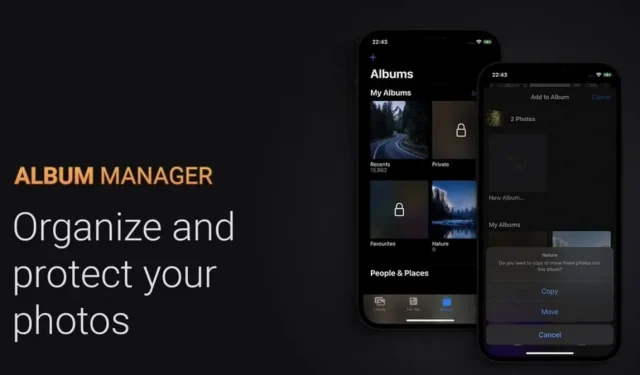
大多數 iPhone 和 iPad 用戶不使用第三方選項,而是使用內置的照片應用程序來瀏覽他們使用設備相機拍攝或在線保存的照片和視頻。
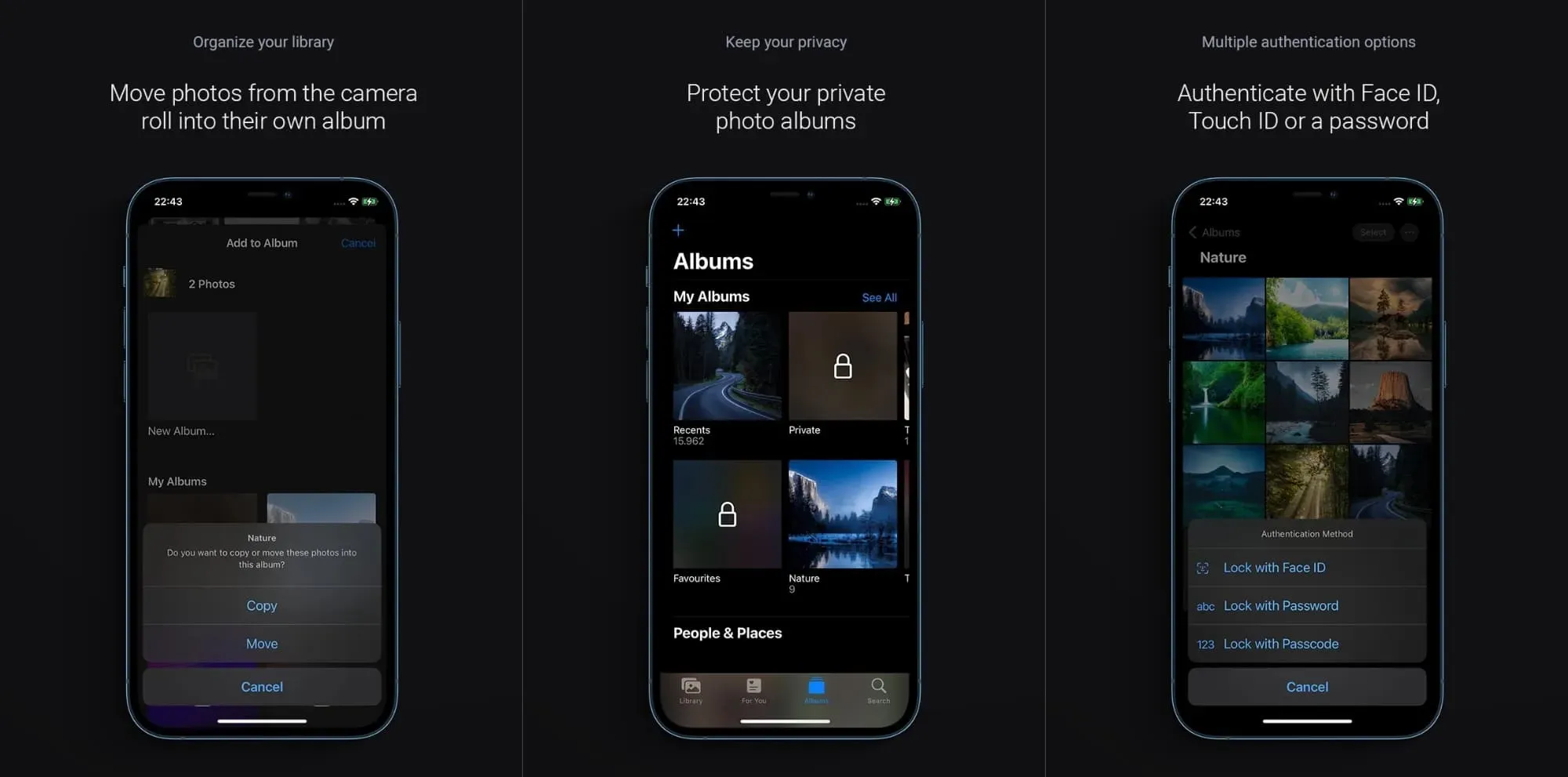
iOS 開發者 NoisyFlake 推出了一款名為 AlbumManager 的新越獄調整,它填補了更有經驗的用戶希望在照片應用程序中看到的一些高需求功能,儘管它作為媒體播放器的性能令人欽佩。
AlbumManager 擁有大量新的高級用戶和基於安全的功能,可幫助您更高效地操作並保護您的材料免遭窺探。
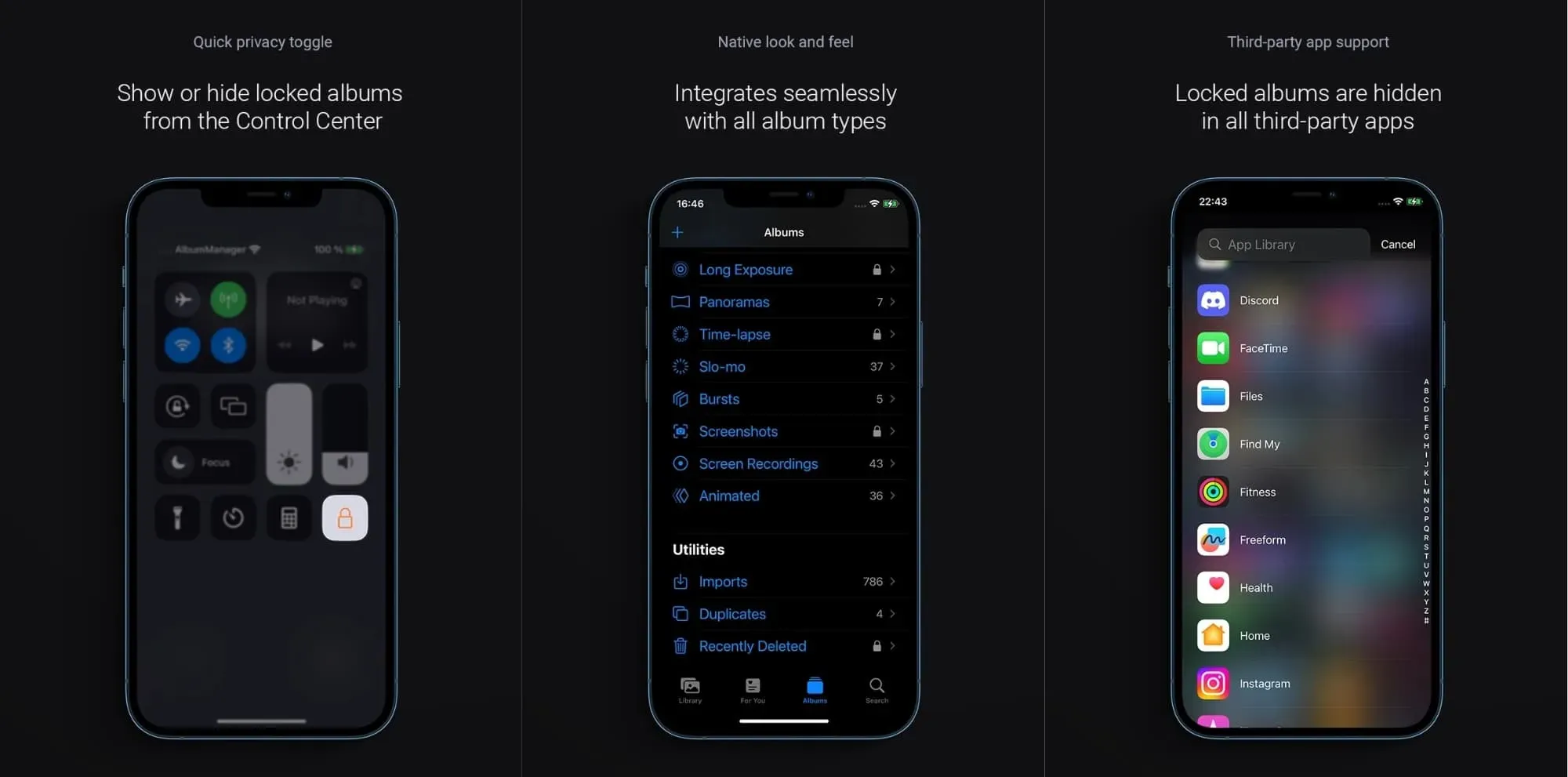
以下只是 AlbumManager 為內置圖片應用程序帶來的一些功能:
- AlbumManager 能夠將媒體從一個相冊移動(而不是僅僅複製)到另一個相冊。在大多數情況下,當您嘗試將圖像或視頻移動到另一個相冊時,會發生從相機膠卷複製圖像或視頻並將原始圖像或視頻保留在相機膠卷中的情況。為了確保原件不會留在相機膠卷中,AlbumManager 會將該材料從一個相冊物理轉移到另一個相冊。
- 鎖定任何相冊:使用 iPhone 或 iPad,您通常只能鎖定隱藏相冊。然而,使用AlbumManager,您可以鎖定任何相冊,無論其名稱或預期用途如何,從而給您帶來更大的隱私和安全感。
- 隱藏鎖定的相冊:為了防止好奇的頭腦發展成愛管閒事的頭腦,在鎖定一個或多個相冊後,您可能需要遵循“眼不見心不煩”規則。使用此功能可以簡單地隱藏您鎖定的所有相冊,這意味著只有您會知道它們的存在以及在哪裡可以找到它們。此功能提供了一個控制中心選項,允許按需隱藏或顯示這些相冊。
- 通過決定AlbumManager是否應在您使用圖片應用程序時存儲您的身份驗證解鎖,或者是否應在您每次重新進入安全相冊時請求身份驗證,來設置您自己的隱私首選項。此外,您可以根據您的喜好決定一次身份驗證是否解鎖所有相冊或僅解鎖您要解鎖的相冊。
安裝AlbumManager後,“設置”應用程序將有一個特定的選擇窗格,您可以在其中根據自己的喜好自定義調整:
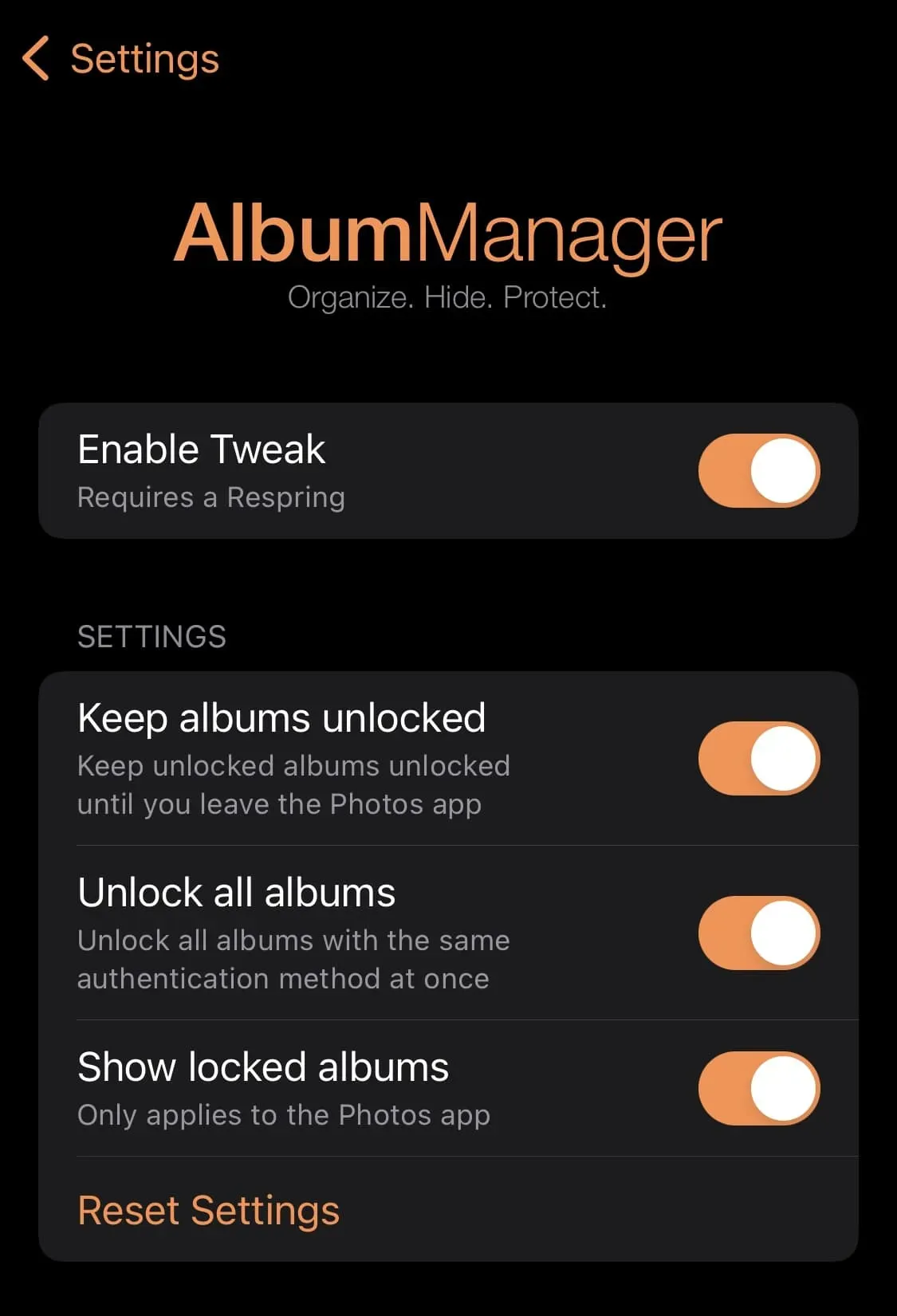
您可以在這裡完成以下任務:
- 根據需要打開和關閉調整
- 使每個相冊保持啟用狀態,直到退出圖片應用程序
- 使用相同的身份驗證方法一次解鎖所有相冊
- 可以在圖片應用程序中查看或隱藏鎖定的相冊。
- 恢復選項的默認設置(默認情況下一切都是打開的)
正如開發人員在調整插圖中指出的那樣,無論您是在照片應用程序中還是通過第三方應用程序的照片查看器仔細閱讀所有受保護的相冊,它們都會保持鎖定狀態。該修復程序還適用於所有相冊類型,無論您是鎖定用於慢動作視頻、屏幕截圖、延時拍攝還是其他目的的相冊。
如果您好奇,AlbumManager 提供了三種不同的選項供您驗證身份以查看鎖定的相冊:使用字母數字密碼、使用數字密碼或使用 Face ID 或 Touch ID 等生物識別驗證。
如果您想使用它來改進 iPhone 或 iPad 上的照片應用程序,您可以在任何受支持的越獄上使用您首選的包管理器工具,以 2.99 美元的價格從Chariz 存儲庫購買新的 AlbumManager越獄修改版。
該補丁目前適用於 iOS 和 iPadOS 15 和 16 的所有越獄,包括 Dopamine、palera1n-c 和 XinaA15。請注意,使用Face ID身份驗證時,XinaA15越獄本身似乎存在問題。開發商已經意識到這個問題。
您決定是否使用新的 AlbumManager 越獄調整了嗎?請在下面評論您這樣做或反對這樣做的理由。



發佈留言